轉至:小威的教育隨記 http://blog.ilc.edu.tw/blog/blog/3228/post/11114/115248
橫幅寬度要調到990才對,文章的900還不夠。
曾有許多同事、朋友問過我這個問題,我自己也曾用過photoimpact做過部落格橫幅,但我知道,只為了做橫幅就要去學photoimpact實在是太小題大做了,所以,只能回答:「可以做橫幅的工具很多,得看你想做到什麼程度而定。」,是實話,但也有些敷衍…
最近有位曾被我形容有點龜毛的朋友在問要如何做橫幅,我再把這問題想過一遍,發現,對入門的人來說,只要軟體能裁切圖片、在上面加中文字以及能調整照片大 小等三個功能,就能滿足他們的基本要求了,試了幾個用過的軟體,發現,「光影魔術手」是一個不錯的選擇。所以,下面將以此軟體試做一下橫幅圖片檔案。
軟體名稱:nEO iMAGING 光影魔術手
軟體原始來源:http://www.neoimaging.cn/ 沒錯,原創於大陸。
繁中化版本來源:nEO iMAGING 光影魔術手 3.1.1.58 免安裝中文版 by阿榮福利味網站
下載方式:可由上列連結自行下載或按這裡下載這裡下載。
以上連結下載的是壓縮檔,若你電腦裡沒解壓縮程式,可以到這裡下載安裝解壓縮程式。
此軟體以能簡易地為圖片加入各類多項的效果及邊框特效而廣為多人使用,但這些功能非此次的目的,故不多做介紹,有興趣的朋友可以自行試用看看。
下載安裝開啟程式後請自行開啟一張寬度至少超過900像素的圖片。
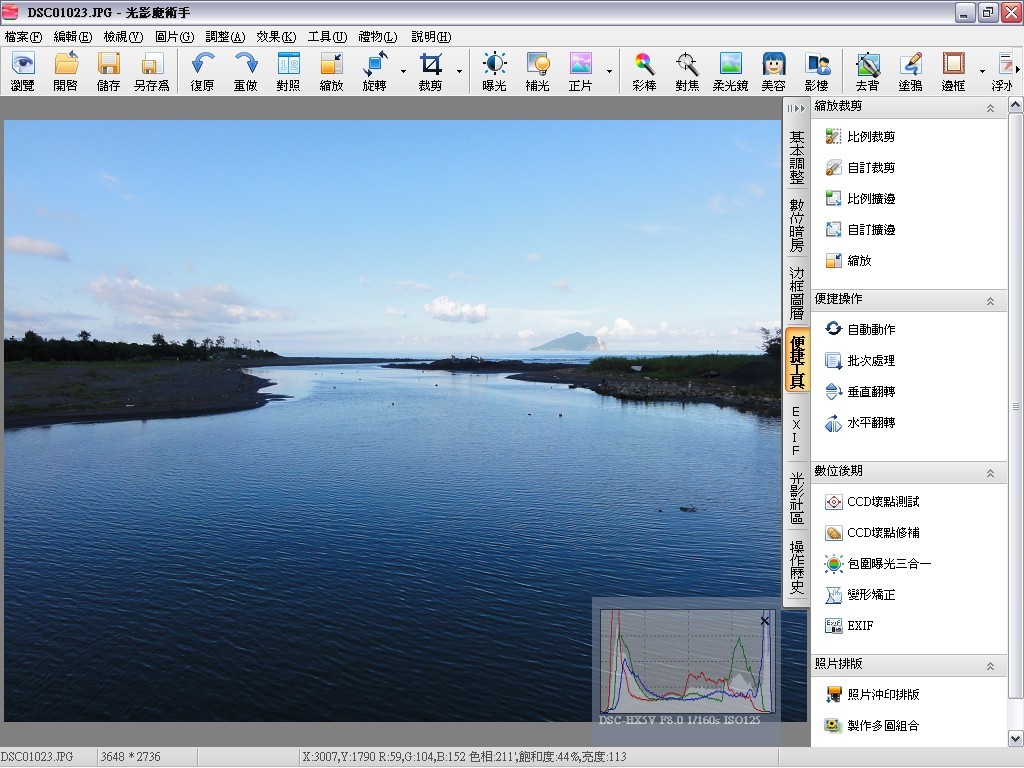
一、裁剪
裁剪照片中你所需要的部分。
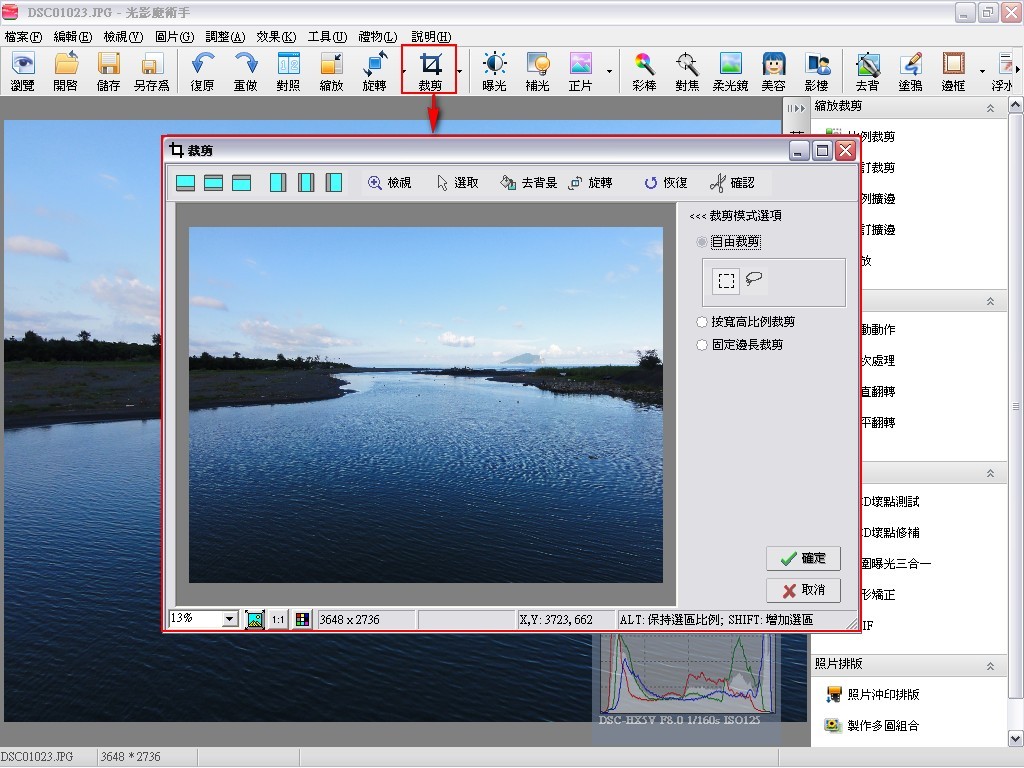
使用滑鼠以拖曳的方式框出所要保留的範圍後按「確定」
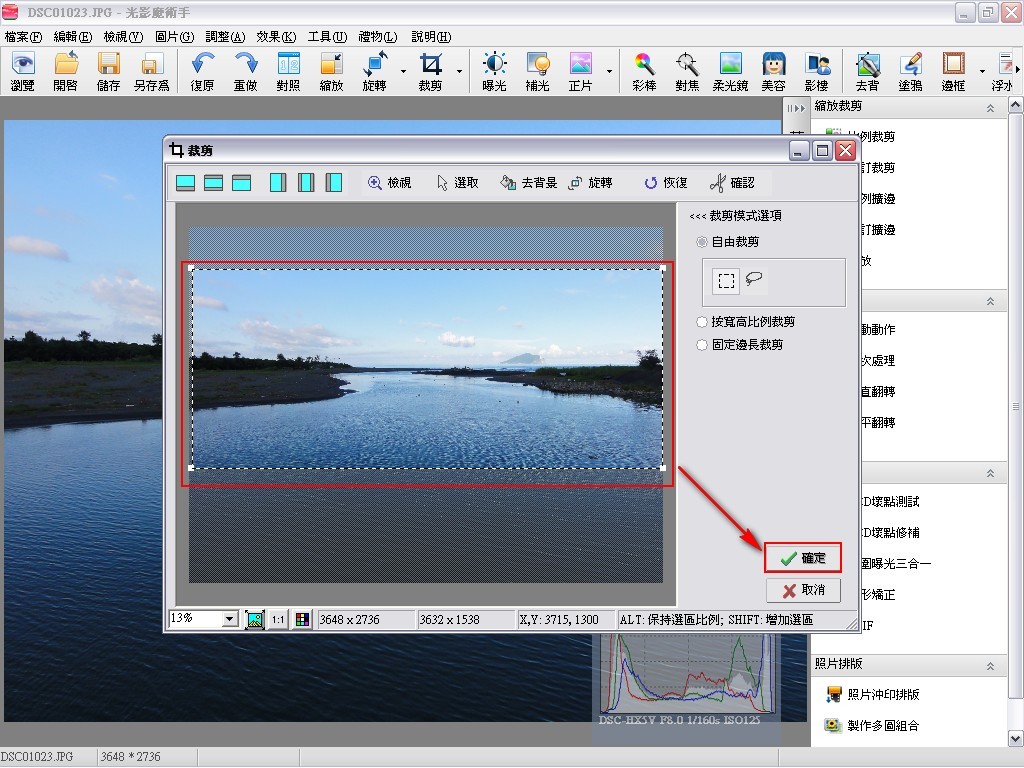
即完成裁剪圖片的工作。
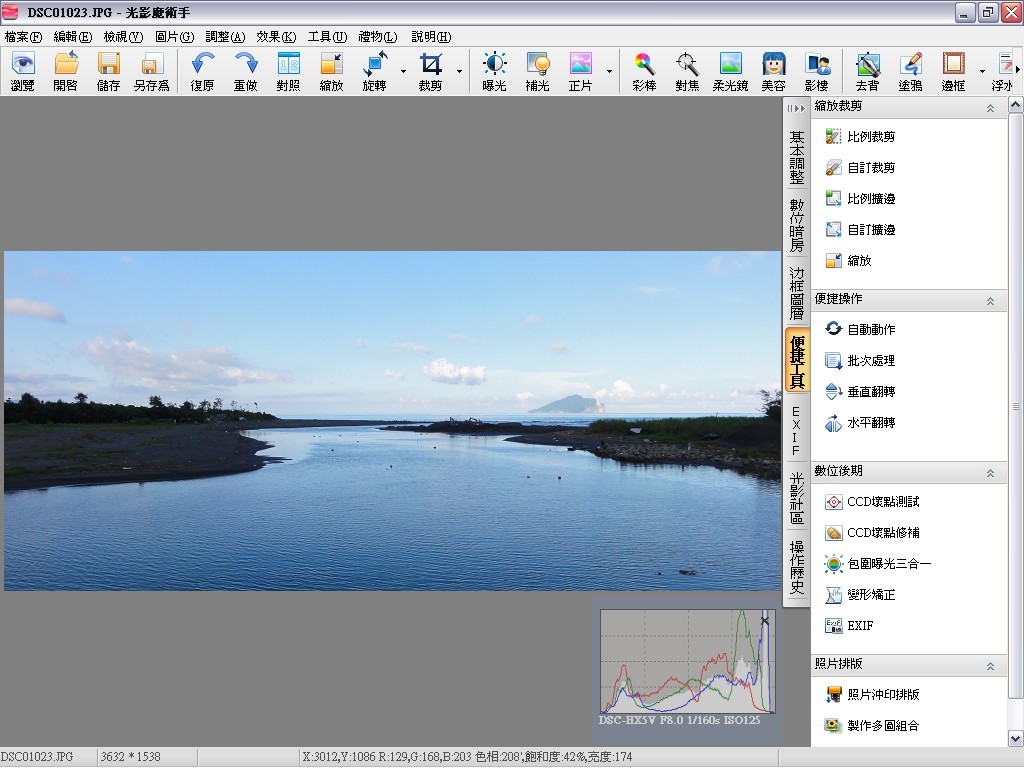
二、照片特效處理(非必要)
光影魔術手有許多特效可供使用,在加文字之前,是一個不錯的使用時機。以下以「柔光鏡」效果為例圖說操作之簡便。有看出前後的差別嗎?
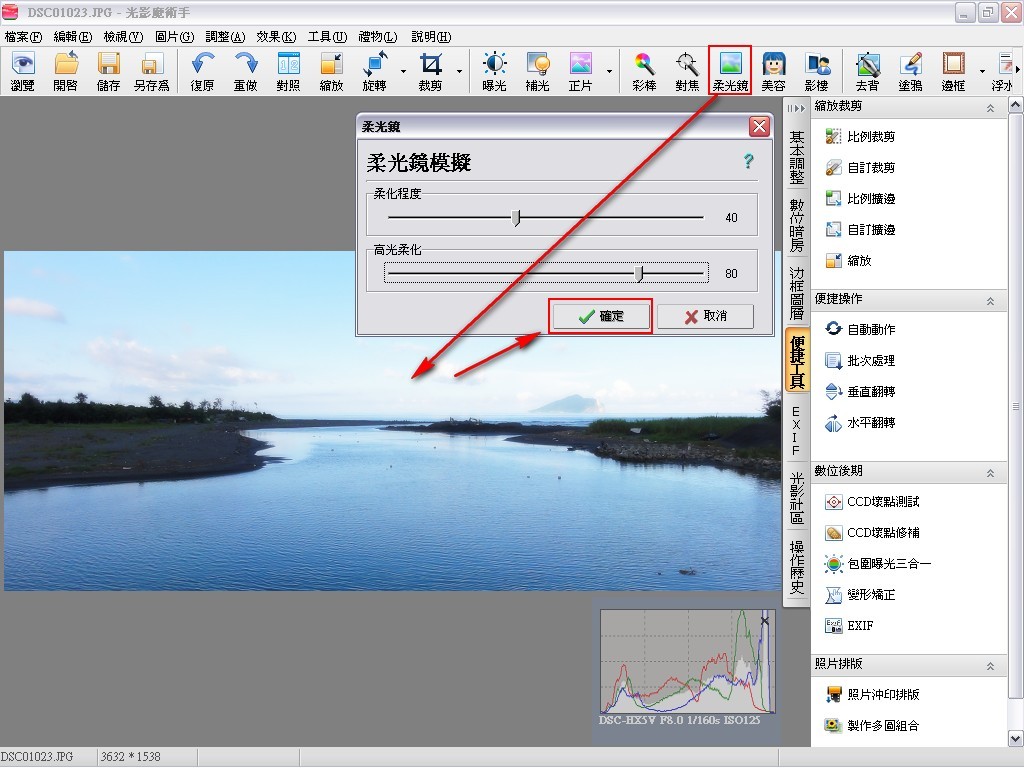
三、加文字
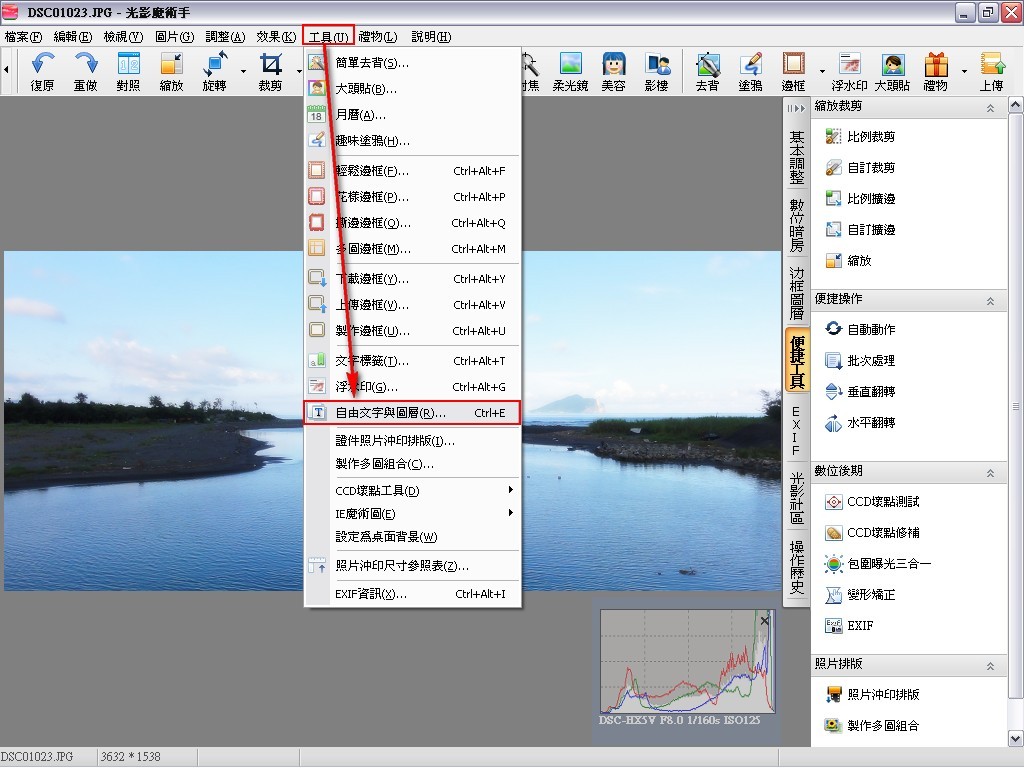
字型效果請自行嘗試,但建議字型大小別調得太小,免得字太小,要放大時會有鋸齒狀的效果產生。

調整文字的位置後按「確定」即可完成。當然,文字並沒有限定只能加一次,可視需要再增加要放進去的文字。
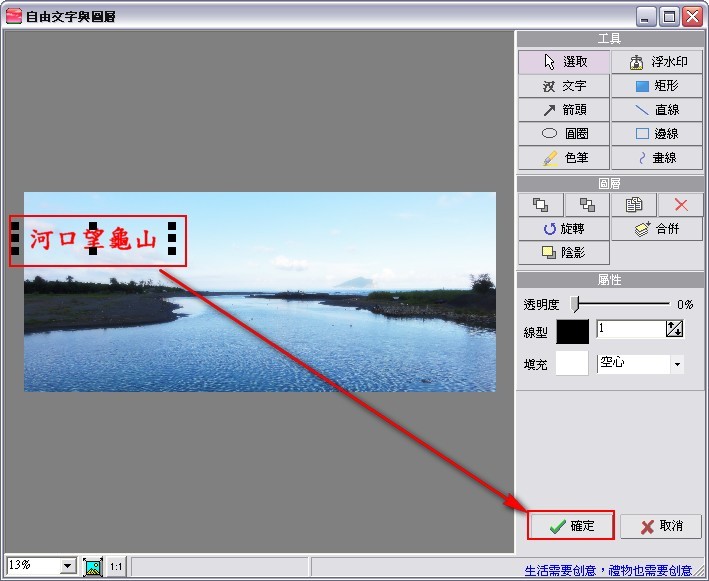
四、使用「縮放」功能調整圖片大小
由於橫帳寬度只能展現到900像素大小左右,而你之前所裁剪後的圖片大小未必能剛好符合這個要求,因此,需要調整這張照片,讓照片等比例縮小成為寬度900像素的圖片。
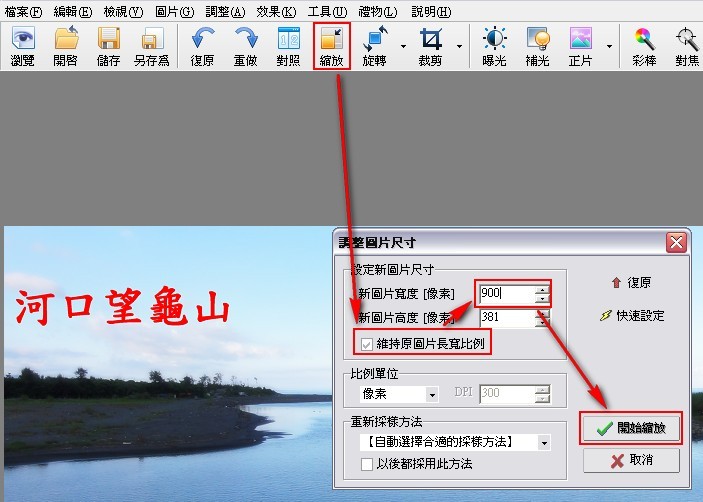
五、存檔
記得存,免得做白工了。

完成後的檔案上傳到部落格的檔案列表中,即可被選用為部落格橫幅。